联想笔记本altz怎么取消?操作步骤是什么?
9
2025-03-31
当联想笔记本电脑因为系统崩溃、病毒感染或其他原因无法正常工作时,安装系统是解决问题的有效方法之一。本文将详细介绍联想笔记本安装系统的步骤,并列出所需工具,确保您能够轻松应对,无需专业技术知识即可自行完成系统安装。
1.1重要数据备份
在开始安装系统之前,请确保已经备份了电脑中的重要数据。建议将个人文件、图片、文档等转移到外部存储设备或云端。
1.2准备安装工具
安装系统需要以下几个工具:
系统安装盘:可以是操作系统安装光盘或USB启动盘。
系统安装镜像:如果是USB启动盘,需要提前从官方或其他可信来源下载系统镜像文件。
联想笔记本电脑驱动程序:可以从联想官网下载最新驱动,以便安装操作系统后能够正常运行。
外置设备:如U盘制作启动盘,或者刻录机刻录光盘等。
1.3BIOS设置
确保在安装系统前,联想笔记本的BIOS设置正确,通常需要将启动顺序设置为从光驱或USB设备启动。
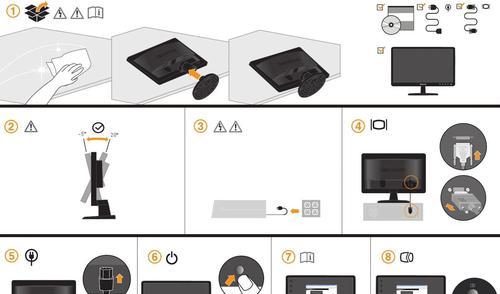
2.1创建启动盘
使用U盘安装:将下载的系统镜像写入U盘中,可以使用如Rufus等工具来创建启动盘。
使用光盘安装:使用刻录机将系统镜像刻录到光盘上。
2.2启动并进入安装界面
将启动盘插入笔记本,重启电脑。
在启动过程中按指定按键(通常是F12)进入启动菜单,选择从USB或光盘启动。
选择“安装Windows”或其他操作系统选项,进入安装界面。
2.3系统安装
分区硬盘:根据需要分区硬盘,创建系统盘(C盘)及其他分区。
选择安装位置:选择之前创建的系统盘作为安装位置。
开始安装:按照系统提示完成安装向导,设置用户名和密码等。
2.4驱动程序安装
安装完操作系统后,需要安装硬件驱动程序,以确保笔记本的摄像头、无线网络、声卡等功能正常工作。可以从联想官网下载对应型号的驱动安装包进行安装。
2.5安装必要软件
安装必要的软件,如办公软件、防病毒软件、浏览器等,让电脑恢复到一个完整的可用状态。
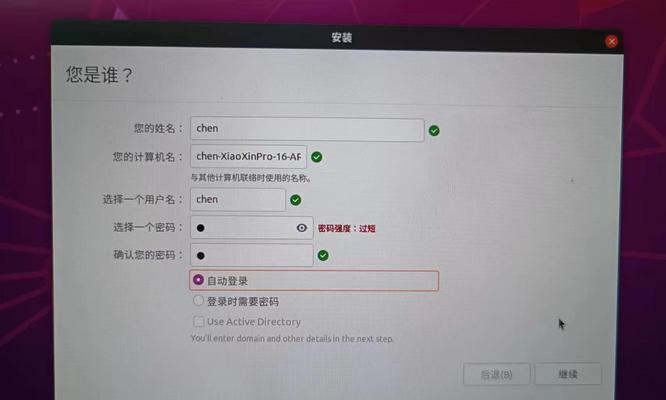
Q1:安装系统时遇到蓝屏怎么办?
A:检查硬件兼容性,更新BIOS,或者在另一台电脑上制作启动盘。
Q2:安装过程中遇到错误代码怎么解决?
A:根据错误代码上网查找解决方案,常见错误代码可能有特定的解决方法。
Q3:如何选择合适的系统镜像?
A:访问微软官网或其他官方渠道下载系统,选择与您电脑硬件配置匹配的操作系统版本。
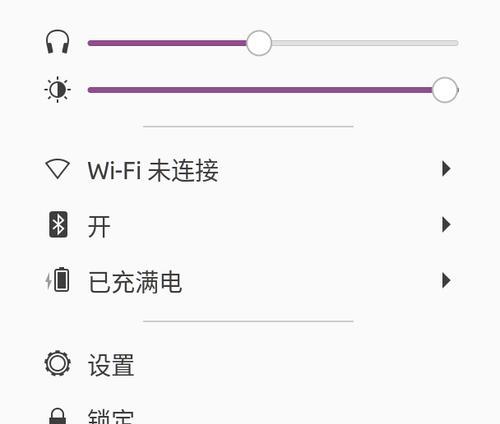
本文详细介绍了联想笔记本安装系统所需的步骤和工具,从准备工作到系统安装,再到最后的驱动程序安装和常见问题解决,每一步都旨在提供清晰、系统的操作指南。只要按照本文的步骤操作,即便是对电脑硬件了解不多的用户也能顺利完成系统安装。在实际操作中,若遇到问题,请参考上文提供的解决方案,或寻求专业技术人员的帮助。安装系统是恢复电脑正常使用的一个重要步骤,希望您能够顺利解决问题,让您的联想笔记本电脑重新焕发活力。
版权声明:本文内容由互联网用户自发贡献,该文观点仅代表作者本人。本站仅提供信息存储空间服务,不拥有所有权,不承担相关法律责任。如发现本站有涉嫌抄袭侵权/违法违规的内容, 请发送邮件至 3561739510@qq.com 举报,一经查实,本站将立刻删除。